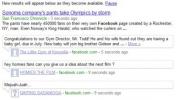İster bir uçağa biniyor, ister trenle işe gidiyor veya şehirler arası bir otobüs yolculuğuna hazırlanıyor olun, Wi-Fi olmadan seyahat edeceksiniz. Ağ mevcut olsa bile, bağlantı ücreti bazı cepler için çok yüksek olabilir. Elinizde bulunan mobil verilerle elinizden gelenin en iyisini yapabilseniz de, yolculuğunuzda hücre sinyalinin sıfır olduğu kaçınılmaz olarak ölü bölgeler olacaktır.
Bir Netflix abonesiyseniz ve bu seyahat süresini bir Netflix filminin keyfini çıkarın, Merak etme. Şanssız değilsin.
Platformun çevrimdışı görüntüleme özelliği sayesinde hareket halindeyken epeyce Netflix filmi ve şovu izleyebilirsiniz. Netflix'in akış planlarından biri için ödeme yapıyorsanız (yeni Basic with Ads planı hariç), içeriği başka bir zamanda izlemek üzere indirmek, Wi-Fi'ye tekrar ne zaman bağlanabileceğiniz konusunda endişelenmenize gerek olmayan oldukça basit bir işlemdir. Netflix'ten nasıl film indireceğinizi göstermek için buradayız.
İçindekiler
- İndirme işleminizi başlatın
- Ne kadar alana ihtiyacım var?
- Neler var?
- Netflix'in yeni reklam katmanı için indirme yok
- Otomatik indirmeler nasıl etkinleştirilir?
- Başlıkları nasıl silerim?
Kolay
5 dakika
Netflix hesabı (Reklamlı Temel dışında herhangi biri)
iOS, Android, Amazon Fire, Chromebook veya Windows 10 cihazı
Netflix uygulaması
Aşağıdaki talimatlar iOS, Android, Amazon Kindle Fire, Fire tablet, Chromebook ve Chromebox ve Windows 10 cihazları ve bilgisayarları için çalışmalıdır. Not: Windows PC kullanıcıları bölümleri çevrimdışı izlemek için indirebilse de, bunu yapmak için Windows Mağazasından Netflix uygulamasını kullanmaları gerekir.
Oh, ve buradaysanız, aşağıdaki konuları kapsayan diğer rehberlerimiz de ilginizi çekebilir: Amazon Prime Video'dan filmler ve şovlar nasıl indirilir, Disney+, Hulu, Ve Apple TV+.

İndirme işleminizi başlatın
Aşama 1:Güncel olun
Her şeyden önce, Netflix uygulamanızın güncel olduğundan emin olun. Cihazınızı otomatik güncellemeye ayarlamadıysanız, App Store uygulaması iOS cihazlar için (sürüm 9.0 veya sonrasına ihtiyacınız olacak) veya aynısını Android cihazlar için Google Play Store'da yapın.
Amazon Kindle Fire veya Fire cihazınızda Netflix kullanıyorsanız, bu talimatları izleyin uygulamayı güncellemek için ve Chrome ve Chromebox cihazları için, tarayıcıyı kullanarak veya Google Play Store'dan Netflix uygulamasıyla izleyebilirsiniz — bunun da güncel olduğundan emin olun.
kullanmayı planlıyorsanız Windows 10 için Netflix , seçme Mağaza görev çubuğunda veya Başlat menüsünde, kullanıcı simgenizi tıklayın ve İndirilenler veya Güncellemeler. Son olarak, seçin Güncellemeleri kontrol etve Netflix uygulaması güncellenmeye başlayacaktır.
Adım 2:İndirme kalitenizi seçin
Netflix, indirmeler için iki kalite düzeyi sunar: Standart ve Yüksek. Netflix, ikincisi yüksek tanımlıdır - "TV şovuna veya filme bağlı olarak 1080p'ye kadar" diyor. Standart, cihazınızda daha az yer kullanır ve içeriği daha hızlı indirmenize olanak tanırken Yüksek, biraz daha fazla yer ve sabır gerektirir. Hangisini isteyeceğiniz, ne kadar boş alana sahip olduğunuza ve ne tür bir cihaz kullandığınıza bağlı olacaktır. Standart modun görünümü üzerinde iyi görünebilir. yeni telefonunörneğin, tabletiniz veya dizüstü bilgisayarınız için daha yüksek bir çözünürlük tercih edilebilir.
Seçmek için Uygulama ayarları Menü. çağrılabilir Daha veya Amazon, Android (Chrome uygulaması da) veya iOS'ta profil simgenizin altında bulunur akıllı telefon uygulamalar. Oradan, altında İndirilenler başlık, tıklayın veya dokunun Video kalitesi veya Video kalitesini indir (
Bu makalenin ilerleyen bölümlerinde Netflix indirmelerinin ne kadar yer kapladığı hakkında daha fazla ayrıntıya gireceğiz.

İlgili
- Mission: Impossible – Dead Reckoning gibi mi? O zaman bu aksiyon filmlerini Netflix'te izleyin
- Netflix, Hulu, Prime Video, Max (HBO) ve daha fazlasında izlenebilecek en iyi yeni filmler
- Şu anda Netflix'teki en iyi 50 film (Temmuz 2023)
Aşama 3:Gösterinizi veya filminizi seçin
Netflix'teki her şey indirilemez, ancak şirket indirilebilir içerikleri tek bir klasörde düzenleyerek bulmayı kolaylaştırdı. uygun bir şekilde "İndirilebilir" adlı özel bölüm. Bu kategori, diğer tür seçenekleri arasında bir alt menü olarak bulunabilir. seçme TV Şovları veya Filmler. Windows 10 cihazlarda, altındaki sondan bir önceki seçenek olacaktır. Ev bölüm. iOS, Android, Chrome veya Amazon cihazları için Netflix uygulamasını kullanıyorsanız, İndirilenler sekmesini de seçebilirsiniz İndirilecek Daha Fazlasını Bulun veya İndirilecek Bir Şey Bulun mevcut başlıkları görüntülemek için
Belirli bir başlık arıyorsanız, bunun Google tarafından indirilebileceğini bileceksiniz. İndirmek altında yatay bir çizgi bulunan aşağı doğru bir ok olan simge.

Adım 4:İndirmeye başla
Bir başlığı indirmeye başlamak için İndirmek izlemek istediğiniz programa veya filme yapıştırılmış simge. İşte Android kullanıcıları için hızlı bir profesyonel ipucu: Netflix uygulaması, indirmeler için hangi depolama konumunu istediğinizi belirtmenize olanak tanır. Daha önce Netflix, uygulamanın bulunduğu depolama cihazını varsayılan olarak kullanıyordu, ancak bir güncelleme, yeteneklerin genişletilmesine yardımcı oldu. Artık, akıllı telefonunuza bir microSD kartı takabilirsiniz ve onu varsayılan indirme konumunuz olarak ayarlama seçeneğiniz olur. Uygulama ayarları Menü.

Adım 5:İndirdiğiniz başlıkları izleyin
İndirildikten sonra, tüm Netflix içeriği İndirilenler bölüm. Şuna dokunun: İndirilenler mobil cihazlarda menü veya Menü Windows'ta uygulamanın sol üst köşesindeki düğme. Başlığın boyutu ve derecelendirmesi doğrudan yanında listelenir. Bir bölümü oynatmak için video küçük resmine tıklamanız veya dokunmanız yeterlidir.

Ne kadar alana ihtiyacım var?
Bir indirmenin ne kadar depolama alanı kapladığı, başlığın ne kadar uzun olduğuna ve çözünürlük kalitesine bağlıdır. Size rakamlar hakkında bir fikir vermek için devam ettik ve ilk bölümünü indirdik. Tabu ve Ryan Reynolds'un Netflix filmi Adam Projesi bir bilgisayarda hem Standart hem de Yüksek çözünürlükte iPhone 13 Pro.
Tabuadlı bölümün çalışma süresi 57 dakikadır ve yüksek kaliteli sürümü 981,2 MB, Standart sürümü ise 226,4 MB alan kullanmıştır. Adam Projesi, bir saat 46 dakikada Yüksek modda 1,12 GB ve Standart modda 493,8 MB yer kapladı. Standart veya Yüksek kalite arasında seçim yapmadan önce cihazınızda ne kadar boş alan kaldığını görmek her zaman iyi bir fikirdir.
Neler var?
Netflix'teki şovların ve filmlerin tümü indirilemez, çünkü genellikle bunlara sahip olan ağlar listeden çıkarılmalarını talep etmiştir. Ancak iyi haber şu ki, karşılaştığımız tüm Netflix Orijinalleri indirilebilir durumda. Bridgerton, Son Krallık, Vikingler Valhalla, yabancı şeyler, Witcher, Ve Kobra Kai.
Bu makalenin yazıldığı sırada mevcut olan Netflix Orijinal Olmayan başlıklar arasında aşağıdakiler gibi TV programları yer almaktadır: Daha İyi Çağrı Saul, Kötü kırma, İyi Yer, Ve Schitt Deresi. İndirilebilir filmler dahil Kan dökülecek, Şeytan Her Zaman, Sizi rahatsız ettiğim için özür dilerim, Ve Elm Caddesinde ki Kabus.
Bununla birlikte, bazı başlıkları kaç kez indirebileceğiniz ve bunları ne kadar süreyle izlemeniz gerektiği konusunda bazı kısıtlamalar vardır. Örneğin, aynı bölümü indiremezsiniz. Bridgerton tek bir faturalandırma döngüsünde üç defadan fazla. (Tuhaf, biliyoruz.) Ayrıca her birini indirdikten sonraki bir ay içinde çevrimdışı görüntüleme için süresi dolmadan önce izlemeniz gerekecek.
İçerik indirme söz konusu olduğunda her mülk o kadar cömert değildir. Nadiren, Netflix'in sahibi olduğu ağla yaptığı lisans sözleşmesinin bir sonucu olarak yalnızca bir kez indirilebilen bir filme veya diziye rastlarsınız. Bu tür oyunlar, onlara herhangi bir ilgi göstermezseniz bir hafta sonra sona erme eğilimindedir ve genellikle oyuna ilk bastıktan 48 saat sonra kaybolurlar.
Netflix'in yeni reklam katmanı için indirme yok
Netflix'in yeni Basic with Ads katmanının lansmanıyla ilgili son haberleri duymadıysanız, şu adresteki yazımıza göz atabilirsiniz: ve diğer tüm Netflix planları ne kadar (spoiler, ayda 7 dolar). Ve şu anda alabileceğiniz en uygun fiyatlı Netflix planı olsa da, izlediğiniz şovlara ve filmlere serpiştirilen reklamlara katlanmak zorundasınız. Ancak en önemlisi, bu gönderi bağlamında, reklam destekli katman, çevrimdışı görüntüleme için indirmeye izin vermiyor.
Otomatik indirmeler nasıl etkinleştirilir?
İndirilecek başlıkları manuel olarak seçmek başlı başına harika bir özellik olsa da, Netflix'in içeriği otomatik olarak indirmenize izin vermesi harika olmaz mıydı? Şanslısın. Bu yılın başlarında Netflix, Android kullanıcıları için Sizin İçin İndirilenler adlı yeni bir özelliği kullanıma sundu. Sizinle uyumlu olan filmleri ve TV şovlarını seçmek ve indirmek için Netflix izleme geçmişiniz tatlar. Biraz zaman aldı ancak özellik artık iOS cihazlarda da mevcut. Nasıl etkinleştireceğiniz aşağıda açıklanmıştır.
Aşama 1: Sizin İçin İndirilenler'e kaydolmak basit bir işlemdir, ancak özelliğin bir Wi-Fi bağlantısı gerektirdiğini (hücresel veri yok) unutmayın. İşleri başlatmak için Netflix uygulamasını açın ve simgesine dokunun. İndirilenler alt gezinti çubuğunda. Ardından, simgesine dokunun. Akıllı İndirmeler aşağıdaki ekranın üst kısmında Ardından, tek yapmanız gereken geçiş yapmak Sizin İçin İndirmeler açık/kapalı.

Adım 2: Netflix'in cihazınızda ne kadar depolama alanı kullanacağı konusunda endişeleriniz varsa, seçerek veri depolama tercihlerini ayarlayabilirsiniz. Depolama Alanı Ayır. kullanarak Artı Ve Eksi simgeler, 1GB, 3GB ve 5GB depolama kapakları arasından seçim yapabilirsiniz.
Başlıkları nasıl silerim?
İster zaten indirilmiş içerikleri izlemiş olun, ister sadece başka şeyler için yer açmak isteyin, özellikle bir seferde yalnızca 100 şey indirebileceğiniz düşünülürse, sonunda onlardan kurtulmak isteyeceksiniz. zaman. Aynı anda ne kadar içeriği silmek istediğinize bağlı olarak, bunu yapmanın iki yolu vardır.
Aşama 1:Tek bir başlığı silme
Tek bir başlığı silmek isterseniz, bunu İndirdiklerim bölüm. iOS için ve Android uygulamaları, sadece Dolma kalem Silmek istediğiniz başlığı veya başlıkları seçme seçeneği sunan simge. Örneğin, Windows 10'da, sadece başlığı açın, İndirildi düğmesine basın ve seçin Sil İndir. Ayrıca şuraya da tıklayabilirsiniz: Kalem Düzenleme simgesini seçin ve silinecek dosyaları seçin.
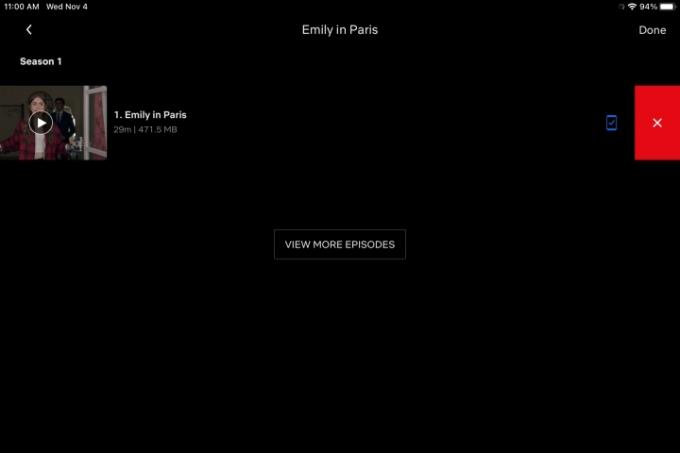
Adım 2:Tüm başlıkların silinmesi
İndirmelerim bölümündeki her şeyi tek tek silebilirsiniz, ancak her şeyi bir kerede silmek istiyorsanız daha kolay bir yol var. git Ayarlar, ardından üzerine tıklamanız yeterlidir Tüm İndirmeleri Sil.

İndirilen bir kütüphaneye sahip olmak filmler ve şovlar Cihazınızı bir dahaki sefere dışarıda veya yolda ve Wi-Fi bağlantısı olmadan bulduğunuzda, çok daha keyifli ve eğlenceli bir zaman öldürme durumu sağlayacaktır.
Editörlerin Önerileri
- Şu anda Netflix'teki en iyi Siyahi filmler
- Şu anda Netflix'te kendinizi iyi hissettiren en iyi filmler
- Netflix'te yaz aylarında izlemek için mükemmel olan 5 korku filmi
- Şu anda Netflix'teki en iyi romantik filmler
- Bu 2023 filmi, Netflix'teki en popüler bilim kurgu filmidir. İşte bu yüzden izlemelisiniz